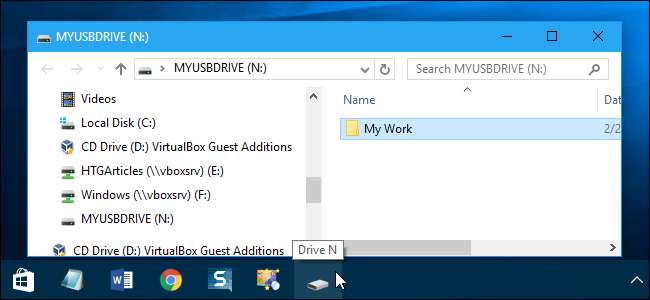
Har du en extern enhet ansluten till din Windows-dator och vill komma åt den från Aktivitetsfältet? Här visar vi dig en lösning som gör att du kan fästa den i Aktivitetsfältet.
Vi visar hur du lägger till en extern enhetsikon i Aktivitetsfältet i Windows 10, men det här tricket fungerar också i Windows 7 och 8.
Du skulle tro att processen skulle vara lika lätt som att dra den externa enhetsikonen till Aktivitetsfältet. Tyvärr är det inte så. Om du försöker dra den externa enhetsikonen till Aktivitetsfältet lägger den bara till File Explorer.
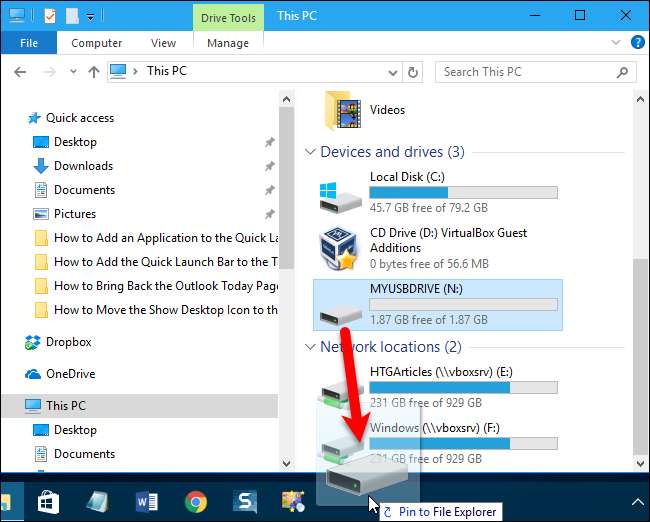
Om du sedan högerklickar på File Explorer-ikonen kan du komma åt den därifrån. Det kan vara tillräckligt för vissa användare, men vi vill lägga till det i Aktivitetsfältet som en ikon.
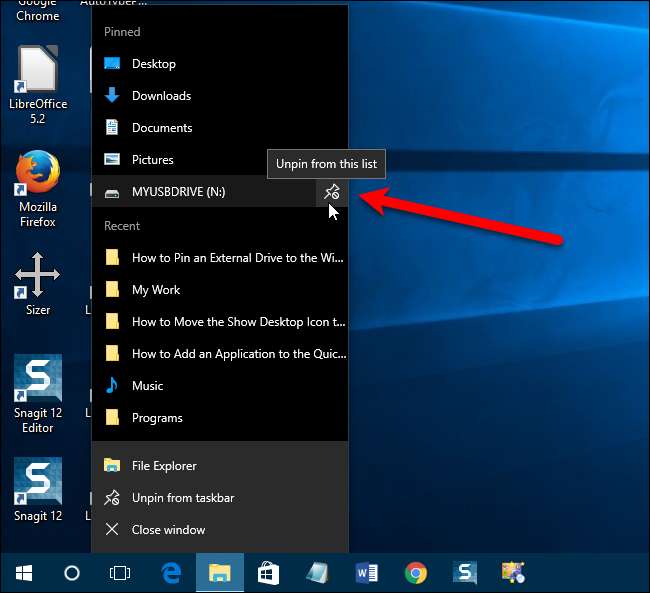
RELATERAD: Hur man tilldelar en beständig enhetsbokstav till en USB-enhet i Windows
Med en snabb lösning kan vi lägga till enheten som en ikon i Aktivitetsfältet. Innan vi gör detta måste vi dock tilldela en bestående enhetsbokstav till vår externa enhet . Vi kommer att lägga till en enhetsbokstav till den externa enhetsikonen i Aktivitetsfältet, så att enhetsbokstaven måste vara densamma varje gång du ansluter enheten till din dator.
När du har tilldelat enhetsbokstaven till din externa enhet högerklickar du på ett tomt område på skrivbordet och går till Ny> Textdokument.
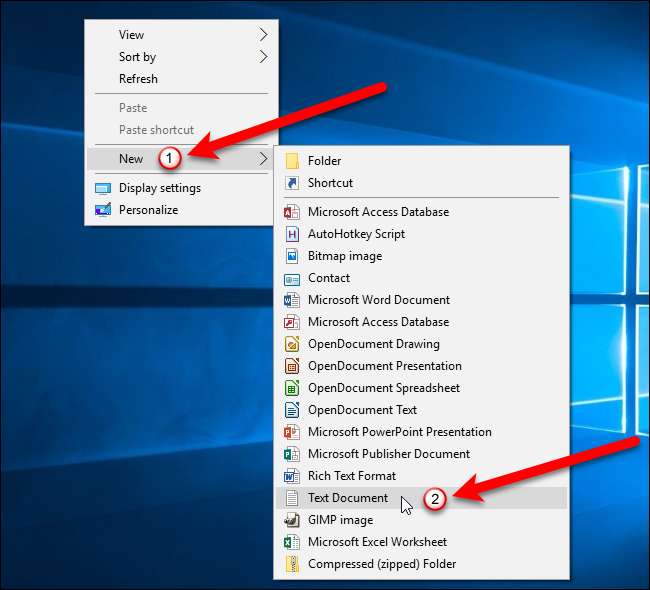
Namnge sedan textfilen vad du vill och ändra
.Text
förlängning till
.exe
. I vårt exempel lägger vi till den externa N: \ -enheten, så vi heter den
Kör N.exe
. Tryck enter.
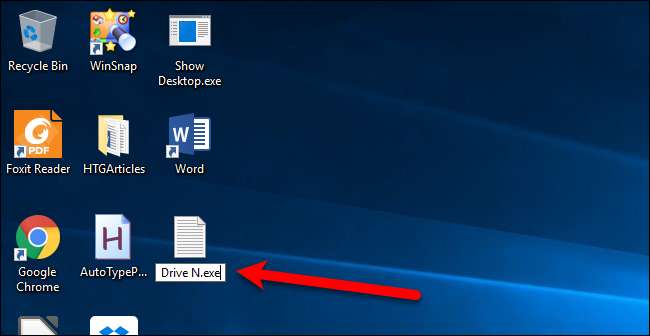
När du har tryckt på Enter visas en dialogruta som frågar om du är säker på att du vill ändra tillägget. Klicka på "Ja" -knappen för att ändra namnet på filen.
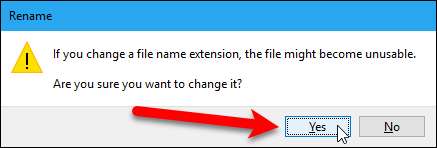
Nu har vi en "dummy" körbar (.exe) fil på skrivbordet. Högerklicka på filen och välj “Fäst i aktivitetsfältet” i popup-menyn.

Filens ikon läggs till i Aktivitetsfältet. Nu lägger vi till den ihållande enhetsbokstaven du tilldelade din externa enhet till ikonens egenskaper. Högerklicka på filens ikon, högerklicka på namnet på filen i popup-menyn och välj sedan "Egenskaper" från den andra popup-menyn.

På fliken Genväg i dialogrutan Egenskaper ändrar du "Target" till enhetsbokstaven för din externa enhet, t.ex.
N: \
, och ändra även "Start in" till samma enhetsbokstav, som visas i bilden nedan.
Om du vill öppna en specifik mapp på din externa enhet med den här ikonen anger du sökvägen till mappen i rutorna Target och Start, till exempel
N: \ Mitt arbete
. Du kan faktiskt använda den här tekniken för att lägga till valfri mapp i Aktivitetsfältet också. Det viktigaste att komma ihåg är att ändra Target och Starta in till rätt väg.
Stäng inte dialogrutan Egenskaper ännu. Medan vi är i den här dialogrutan vill vi ändra ikonen till något mer lämpligt som en hårddiskikon, så klicka på knappen "Ändra ikon" på fliken Genväg.

RELATERAD: Hur du anpassar dina ikoner i Windows
Du kan se en varningsdialogruta som säger att filen inte har några ikoner. Det är okej. Klicka på “OK” för att stänga dialogrutan. Om filen inte har några ikoner öppnas Windows automatiskt
shell32.dll
filen i
% SystemRoot% \ System32 \
mapp, som innehåller mycket ikon som du kan välja mellan. Klicka på en ikon i rutan "Välj en ikon från listan nedan" och klicka på OK.
Om du vill ändra ikonen till något som inte ingår i Windows, kolla in vår guide, Hur du anpassar dina ikoner i Windows .

Ikonen i Aktivitetsfältet ändras inte omedelbart. Du behöver starta om explorer.exe för att den valda ikonen ska visas.
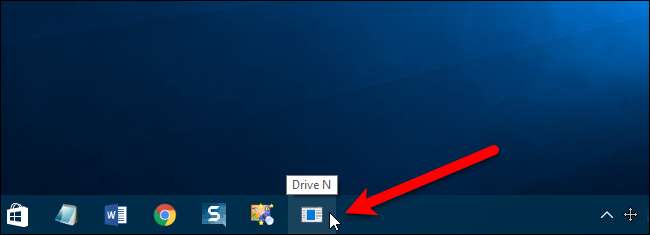
Nu har vi en mer lämplig hårddiskikon och en snabb metod för att komma åt vår externa enhet.
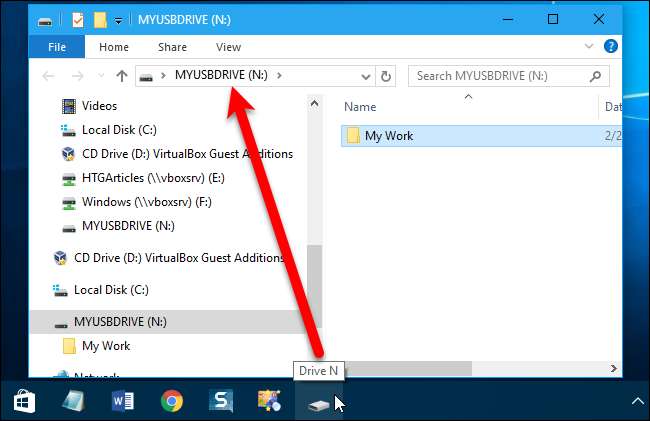
Även om det kan verka som en fånig metod för att helt enkelt fästa en enhet eller annan mapp i Aktivitetsfältet, är arbetet effektivt. Detta gör att du kan komma åt den externa enheten med bara ett klick och spara några steg för att navigera till den.







